みなさんこんにちんは、まろんです。
この記事では、アドセンス広告が表示されない原因を7つ紹介します!
初心者でも簡単に実践出来る方法を厳選してご紹介します!
この記事を読んでいる方は、Googleアドセンスの審査を通過された方々が多いかと思います。
本当におめでとうございます!!
しかし、審査を通過されたにも関わらず、アドセンス広告が表示されないといった方が以外と多くいらっしゃるのですね。


そして何よりも、筆者自身もその問題に直面してしまったのです!!(笑)
筆者の場合は、アンカー広告(画面上部に常に表示される広告)のみ表示される現象でした。
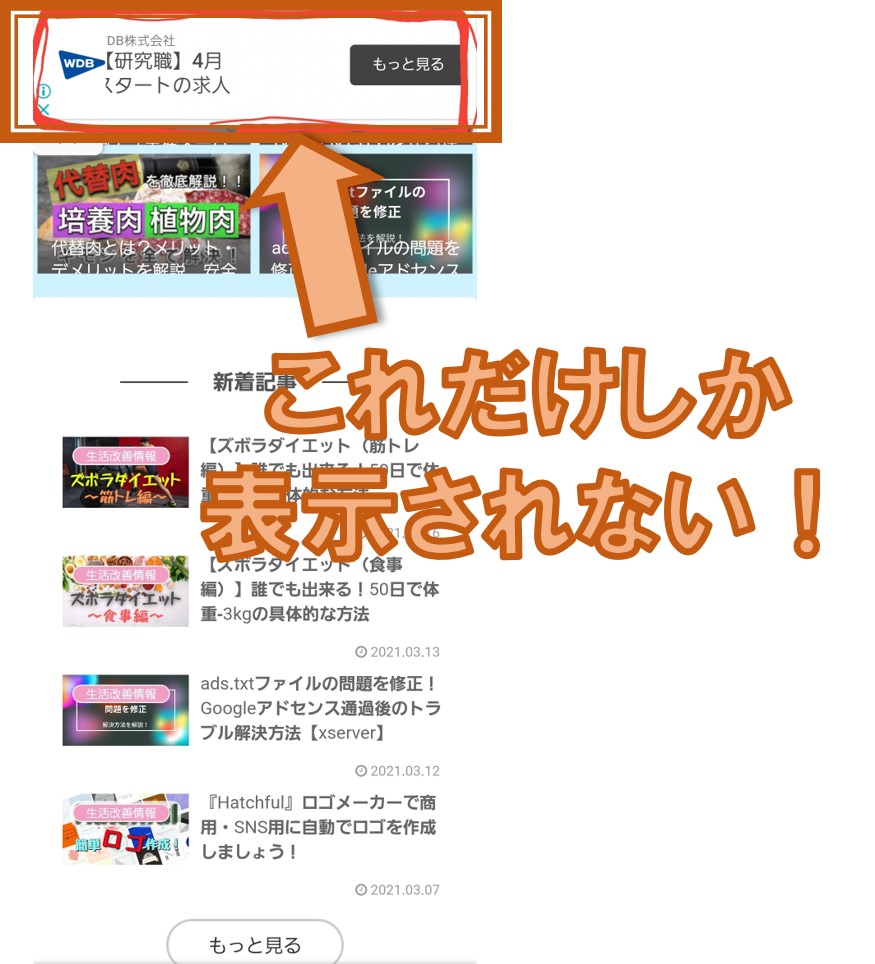
アンカー広告は、ユーザビリティを大きく損なうだけでなく、大した広告効果も見込めないので、最悪でした。
アドセンス広告の広告効果と最適な貼り付け方は、以下の記事で紹介しています。

この記事では、アドセンス広告が表示されない原因を7つ紹介します!
初心者でも簡単に実践出来る方法をまとめましたので、まずはこの記事で紹介している方法から確認しましょう!
結論:筆者はGoogleに問い合わせる事で解決した
結論から申し上げますが、筆者は以下に紹介する原因を全て探りましたが、アドセンス広告は表示されませんでした。
その為最終手段として、Googleに問い合わせた結果、3日ほどで無事に広告が表示されました!
Googleへ直接問い合わせる方法は以下の記事で解説しています。

しかし、何も自分で確認せずに、直接Googleへ問い合わせる事は筆者はオススメしません。
まずは自分で解決出来るよう、努力してみましょう!思わぬ些細な事が、アドセンス広告が表示されない原因だったりします。
そして、その過程で学ぶ事も沢山あります。ステップアップの為の一つの経験として捉えていきましょう!
その上で、どうしても解決できない場合は、Googleに問い合わせてみるのが良いかと思います。
それでは、アドセンス広告が表示されない原因と解決方法を解説していきます!
アドセンスポリシー違反に該当している
まず始めに、Googleアドセンスのページから、自身のサイトがアドセンスポリシーに違反していないか確認しましょう!
思わぬ原因で、ポリシー違反と判断され、広告表示がブロックされている場合があります。
- Googleアドセンスのページへアクセス
- 「アカウント」タブから、「ポリシーセンター」を開く
- 自分のサイトのステータスが「問題は検出されませんでした」と表示されていればOK!
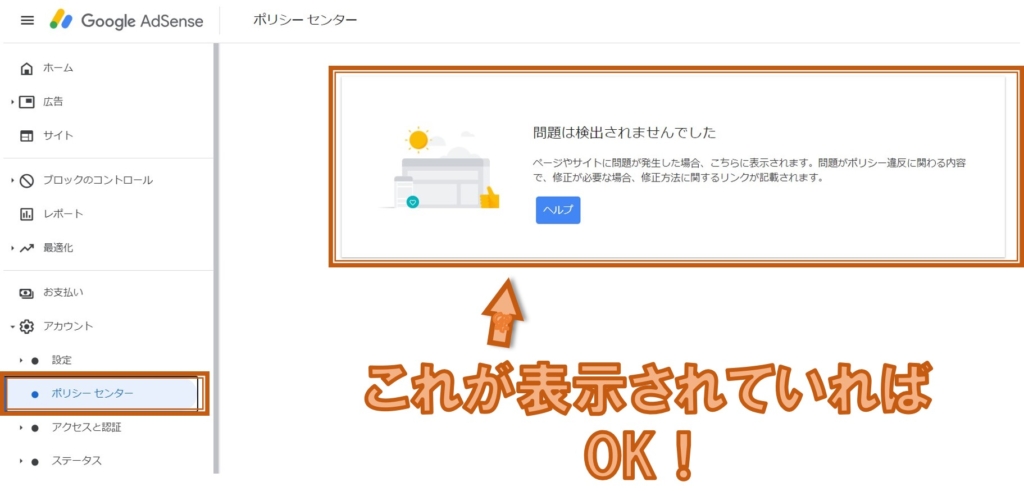
ポリシー違反には[アカウント単位の違反]と[サイト単位の違反]、さらに[ページ単位の違反]があります。
万が一、ポリシー違反に該当していた場合は、違反項目が表示されるので、早急に改善しましょう。
ポリシー違反が複数重複したり、長期間放置していると、アカウント停止措置の恐れがあります。
広告コードが正しく設置出来ていない
ブログ初心者、特にHTMLコードを扱い慣れていない方が陥りやすい原因がこれです。
基本的に広告コードは、取得したコードをそのままの状態で適切な場所に設置しなければなりません!
ここでは、自動広告の貼り付け方を解説します。
手動広告の貼り付け方は以下の記事をご覧ください。

自動広告コードの貼り付け方は、2通りの方法があります。
- テーマ毎に用意された、広告コードを貼り付ける場所に入力する(初心者におすすめ)
- PHPファイルのHeadタグ内に直接入力する
現在、多くのWordPressテーマには、広告コードを貼り付ける場所が用意されている為、基本的にはそこに貼り付ける事をオススメします。
テーマ毎に用意された広告コードを貼り付ける場所に入力する
Cocoonの場合
「Cocoon設定」⇒「広告」⇒「広告コード」の欄にコードを貼り付ける
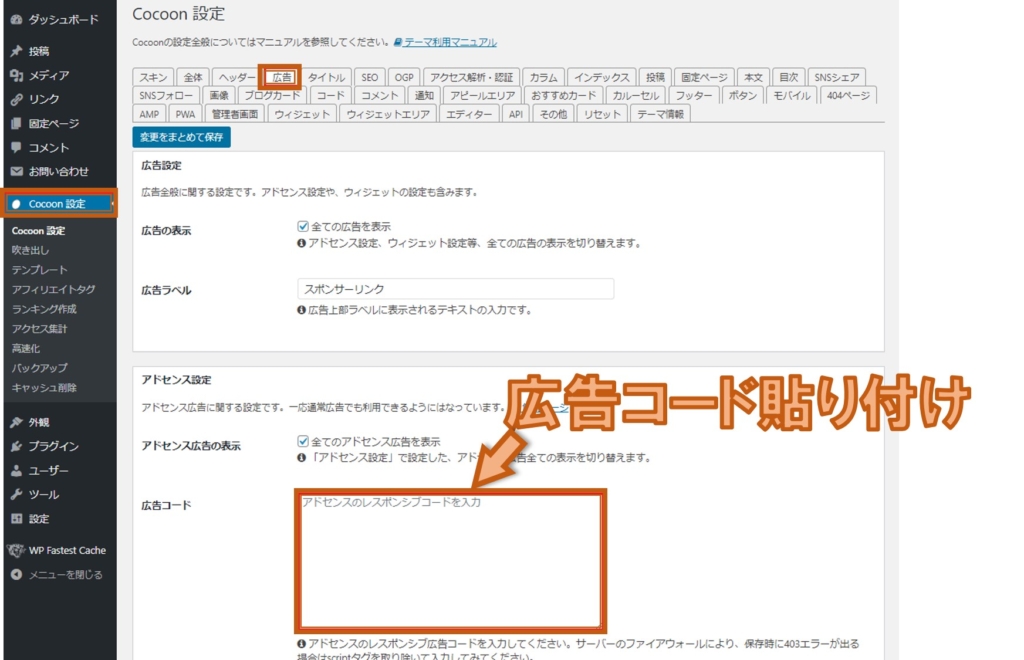
SWELLの場合
- 「SWELL設定」⇒「広告コード」をクリック

- 「自動広告」欄に広告コードを貼り付ける

PHPファイルのHeadタグ内に直接入力する
「外観」⇒「テーマエディター」⇒「header.php」から、headタグ内に広告コードを貼り付ける
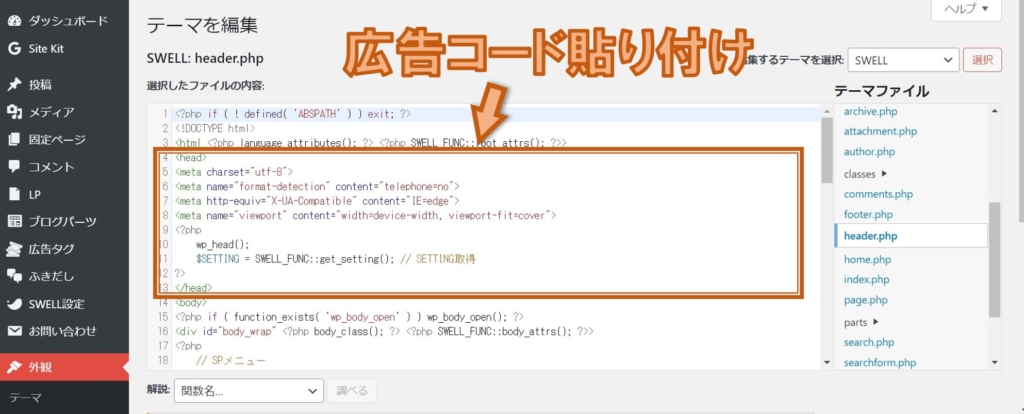
これらの箇所に正しくコードが設置されていないと、正常に広告が表示されませんので、改めて確認してみましょう。
ads.txtの設定が正しく出来ていない

『ads.txtファイル』とは、大まかに言うと、「契約を締結した販売者を通じた広告のみブログ内で提供しますよという契約書のようなもの」です。
ads.txtファイルについては、以下の記事で詳しく解説しています。

ここでいう販売者が、今回はGoogleということになり、Googleを通じた広告をブログに貼りますよ、ということです。
その為、Googleアドセンス以外でも、このads.txtファイルは使用されています。
これをしっかり設定する事で、悪徳業者の広告を勝手に掲載されたり、収益を不正に横取りされるのを防ぐ事になります。
この『ads.txt』の設定が完了していないと、アドセンス広告が表示されない場合があります。
javascripの有効化
広告の表示にはjavascriptが使用されています。
その為、javascriptが有効になっていないと、アドセンス広告が表示されません。
改めて、以下の手順で有効になっているか確認しましょう。(chrome版)
- chrome画面の右上の設定ボタンから「設定」をクリック
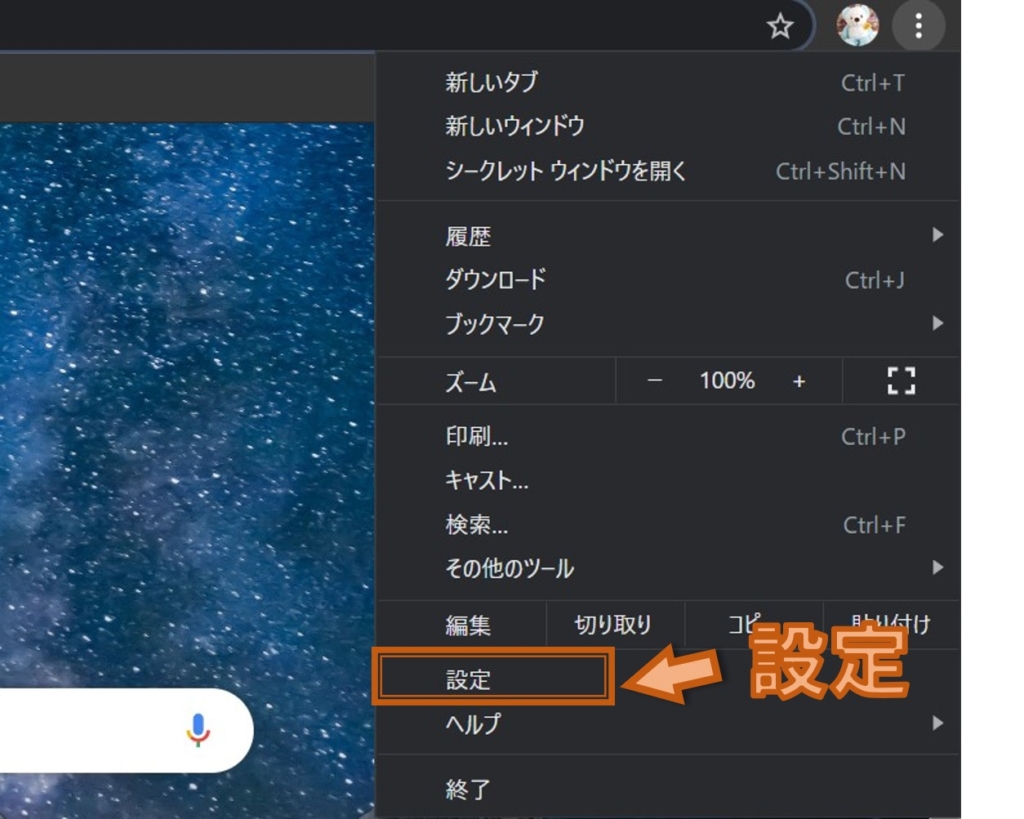
- 下にスクロールし、「サイトの設定」をクリック
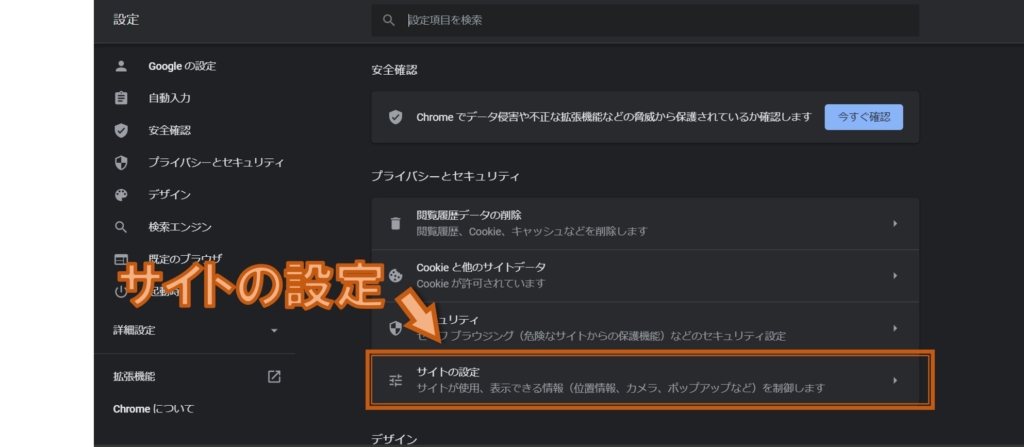
- 「javascript」をクリック
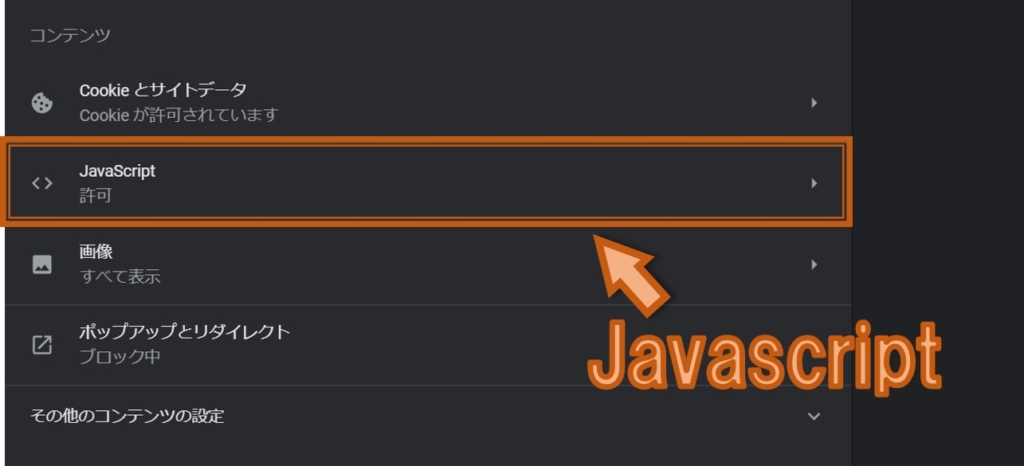
- 「許可(推奨)をONに!
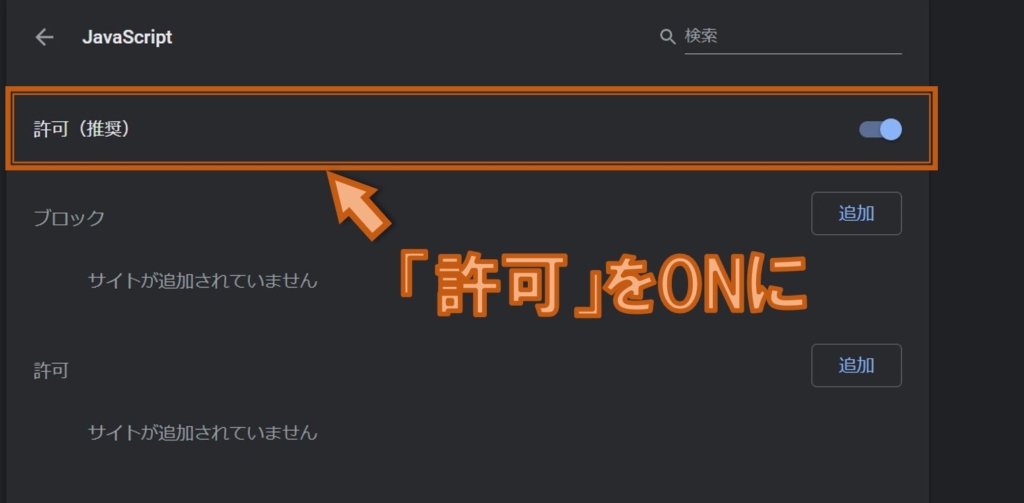
テーマの新規導入・更新
WorddPressテーマを新たに導入または更新すると、広告コードが消える場合があります。
今一度、上記で解説した広告コードを貼り付ける箇所を確認してみましょう。
プラグインの影響
インストールされたプラグインによっては、アドセンス広告表示に影響を及ぼすものがあります。
原因としては、プラグインの設定やプラグイン自体が広告表示にエラーを起こすものがあるようです。
心当たりがある場合は、一時的にプラグインを無効化した上で、広告が表示されるか確認してみましょう!
但し、プラグインによっては、再び有効化した際に、記事の修正が必要になる場合があるので、起こり得る影響を考慮した上で無効化する事をオススメします。
トラフィック(アクセス)の品質が悪い
トラフィック(アクセス)の品質が悪いと、アドセンス広告が表示されない場合があります。
具体的な条件はGoogleから明記されていない為、判りません。
しかし、記事のPV数が少な過ぎたり、不正な広告アクセスが多く発生すると広告が停止される場合があります。
自身や家族のアカウントで広告を何度も表示させ過ぎる事で、広告が停止する場合もあります。
発生した場合は、「表示できる広告の数が制限されています。詳しくは、ポリシーセンターをご確認ください」という通知が表示されます。
焦らず慌てずに一つずつ丁寧に確認しましょう!
Googleアドセンスの審査を通過したにも関わらず、広告が表示されなくなってしまうのはとてもショックですよね。
ですが焦らず慌てず、一つずつ丁寧に原因を確認していきましょう!
設定の変更やコードの修正などは、誤った方法で行うと思わぬ事態を引き起こします。最悪の場合、修正が不可能となってしまいます。
正しく原因を修正すれば、必ず正常に動作しますので、慌てずに一つずつ確認してください。
ご不明点は、下記お問い合わせフォームまでお願いします。





